Dalam bilik darjah hari ini, melibatkan pelajar nampaknya lebih sukar dan lebih mudah: jarak perhatian semakin singkat, tetapi kaedah & alatan yang menarik muncul. Terdapat banyak apl baharu dan aktiviti pembelajaran berasaskan permainan untuk berinteraksi dengan pelajar, namun, bilik darjah atau pelajaran BYOD bukan satu-satunya jawapan. Bagaimana pula dengan aktiviti interaktif yang melibatkan pelajar tanpa peranti?
Alat yang melibatkan pelajar tanpa peranti juga wujud!
Sama ada anda mempunyai bilik darjah BYOD atau tidak, terdapat alatan EdTech yang boleh anda gunakan semasa pelajaran untuk melibatkan pelajar anda tanpa memerlukan mereka menggunakan peranti, seperti ClassPoint. ClassPoint ialah tambahan penglibatan khalayak untuk PowerPoint. Ia menambah tali pinggang alat pengajaran semua-dalam-satu dengan alat penyampaian, pengajaran dan penglibatan pelajar untuk menjadikan pengajaran lebih cekap & melibatkan diri dalam PowerPoint. Dan sementara pelajar juga boleh mengambil bahagian dalam aktiviti ClassPoint daripada peranti mereka, ClassPoint direka terutamanya untuk meningkatkan penglibatan sebagai kelas dan menawarkan alatan untuk melibatkan pelajar dalam pelajaran anda tanpa memerlukan peranti mereka sendiri.
Bagi guru yang ingin melaksanakan teknologi yang menarik untuk menyampaikan pelajaran PowerPoint mereka dengan lebih baik dan berinteraksi dengan pelajar , ClassPoint ialah alat untuk digunakan. Mari lihat cara anda boleh menggunakan ClassPoint untuk menyampaikan pelajaran PowerPoint anda dengan lebih baik dan meningkatkan penglibatan pelajar dalam bilik darjah anda – tiada peranti pelajar diperlukan.
1. Gamify Pelajaran Anda dan Perjalanan Pembelajaran Pelajar
Gamification ialah cara terbaik untuk memotivasikan pelajar untuk mengambil bahagian, belajar dan mencapai objektif pembelajaran mereka semasa kelas. Ia menyeronokkan, ia memberi ganjaran dan anda boleh melaksanakan sistem mata & ganjaran gamified terus dalam PowerPoint dengan ClassPoint . Di dalam tetingkap Kelas Saya yang boleh diakses semasa pembentangan, anda boleh menganugerahkan bintang untuk sebarang aktiviti bersemuka dan mendedahkan kedudukan papan pendahulu. Pelajar tidak memerlukan peranti sama sekali! Begini cara ia berfungsi:
- Anda memutuskan perkara yang anda mahu pelajar lakukan atau capai semasa pembentangan pelajaran anda, dan beritahu mereka bahawa mereka akan memperoleh bintang untuk melakukannya!
- Anda menambah Senarai Kelas anda pada ClassPoint , dan anda boleh menyediakan sehingga 10 tahap & bilangan bintang yang diperlukan untuk mencapai setiap satu!
- Semasa mod pembentangan, berikan bintang kepada pelajar apabila mereka memenuhi jangkaan anda untuk memberi ganjaran kepada tindakan mereka! Teruskan 👍🏼
- Buka papan pendahulu dan dedahkan siapa yang memperoleh bintang terbanyak hari ini dengan kedudukan kelas semasa, atau togol untuk menunjukkan jumlah kedudukan kelas untuk melihat pelajar teratas, jumlah bintang mereka dan tahap mereka.
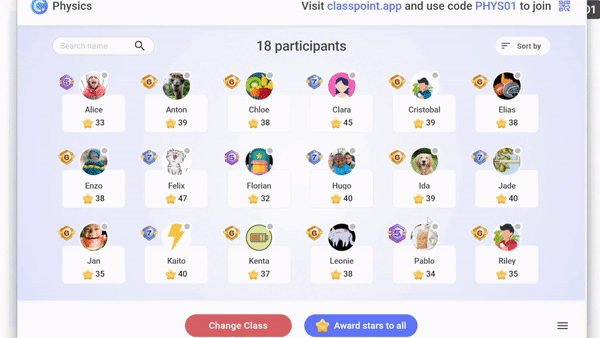
Contoh:
- Matlamat: penyertaan aktif . Beri bintang apabila pelajar mengangkat tangan untuk menjawab soalan anda, bertanya soalan yang baik, atau secara sukarela untuk mengambil bahagian atau menjadi contoh untuk arahan aktiviti.
- Matlamat: mempelajari bahan unit . Beri bintang apabila pelajar mendapat soalan latihan dengan betul. Berikan mereka bintang apabila mereka menjawab dengan betul secara lisan, melalui papan putih atau sebarang bentuk soal jawab bilik darjah.
- Matlamat: memotivasikan pembelajaran yang menyeronokkan semasa permainan ulang kaji . Gunakan bintang & papan pendahulu ClassPoint sebagai mekanik permainan untuk permainan semakan kelas. Walau apa pun permainannya, di seluruh dunia, pemukul terbang, trivia, dsb., berikan bintang dan dedahkan kedudukan teratas untuk menggembirakan & mencipta persaingan mesra.
- Matlamat: memaparkan tingkah laku bilik darjah sasaran . Anugerah bintang apabila pelajar mengangkat tangan sebelum bercakap, membantu rakan sekelas atau apabila menyelesaikan tugas dan menggunakan masa lapang mereka untuk membuat kerja sekolah yang lain.
Sistem mata ini boleh disesuaikan agar sesuai dengan gaya pengajaran khusus anda, dan kemajuan bintangnya disimpan dari semasa ke semasa di dalam kelas anda yang disimpan, di mana anda boleh melaraskan, memulakan semula dan mengeksport data mereka. Tiada peranti pelajar diperlukan untuk menganugerahkan mereka bintang! Anda boleh menambah penglibatan, motivasi dan daya saing dengan mudah semasa pelajaran PowerPoint.
2. Pilih Nama Pelajar Secara Rawak
Hidupkan panggilan kepada pelajar menjadi permainan tekaan yang menarik dengan Pemilih Nama ClassPoint! Di dalam PowerPoint, anda boleh memilih nama pelajar secara rawak, tanpa berat sebelah, tidak dipersalahkan, dan tiada lagi kesunyian yang tidak diingini selepas bertanya soalan.
Bagaimanakah anda melukis nama secara rawak dalam PowerPoint? Dengan ClassPoint, anda boleh menambah senarai pelajar anda sebagai kelas yang disimpan, kemudian pada bila-bila masa anda mengajar kelas itu, pilih kelas itu dalam mod pembentangan dan anda boleh memilih secara rawak salah satu nama mereka dengan memutar roda, memilih kad berlabel emoji atau dengan mempunyai ClassPoint autopilih berbilang nama untuk anda!
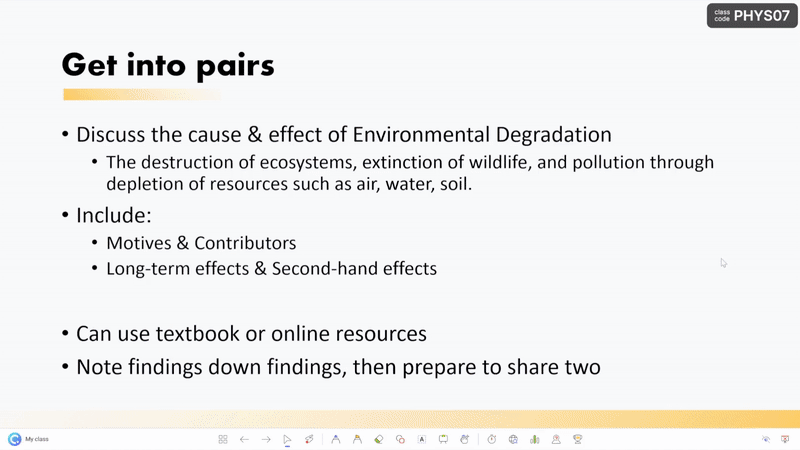
Terdapat banyak peluang dan cara untuk menggunakan pemilih nama rawak semasa kelas , dan kini anda tidak perlu beralih ke tetingkap kedua di luar PowerPoint untuk melakukannya! Selain itu, ia berwarna-warni, gamified dan menarik untuk pelajar, walaupun ketika mereka tidak berharap untuk melihat jarum hinggap pada nama mereka. 😉 Pelajar pasti akan kekal aktif dan berhati-hati sepanjang pembentangan anda untuk bersedia menghadapi ketidakpastian nama mereka dipanggil!
3. Selesaikan Aktiviti Seret dan Lepas dalam Pembentangan anda
Menyediakan pengalaman pembelajaran interaktif kepada pelajar dengan mengajar menggunakan Objek Boleh Seret ClassPoint . Alat ini membolehkan anda menetapkan sebarang teks, imej atau bentuk pada slaid anda supaya boleh dialihkan semasa pembentangan anda. Bagaimana anda boleh menggunakannya?
- Mula-mula, anda boleh menjadikan slaid anda sebagai aktiviti kelas seperti menyusun atau melabel dan pelajar boleh datang ke papan tulis dan bergilir-gilir menyelesaikan sebahagian daripada aktiviti itu. Contohnya, jika anda mengajar pelajar tentang pengelasan haiwan dan persekitaran yang berbeza, anda boleh menambahkan imej haiwan yang berbeza pada slaid anda dan memanggil pelajar untuk mengisih mereka mengikut habitat mereka seperti lautan, hutan atau padang pasir.
- Kedua, anda juga boleh menggunakan Objek Boleh Seret untuk membantu dalam pengajaran anda sebagai cara visual untuk berkongsi maklumat. Gerakkan bahan pelajaran anda secara bebas dan seret imej, perbendaharaan kata, bahagian kitaran, objek berlapis, dsb. di sekeliling slaid anda untuk membantu menerangkan dan atau menuntut perhatian. Contohnya, jika anda mengajar pelajar anda tentang putaran Bumi mengelilingi matahari, anda boleh menyeret imej Bumi mengelilingi imej matahari untuk membantu pelajar mendapatkan gambaran yang jelas tentang putaran vs revolusi.
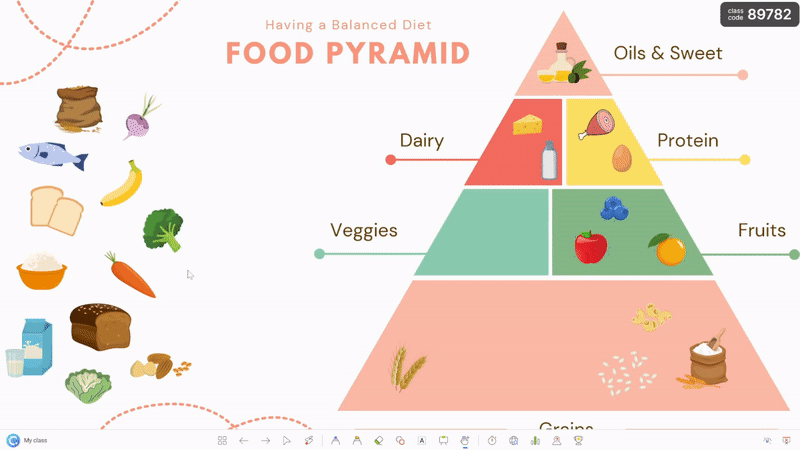
Untuk lebih banyak inspirasi objek yang boleh diseret, lihat 8 cara ini untuk mencipta aktiviti kelas seret & lepas pada slaid PowerPoint anda!
Dan berita baiknya ialah, hanya memerlukan 2 klik untuk menyediakan objek boleh seret . Klik pada objek boleh seret yang anda inginkan pada slaid anda dalam mod edit PowerPoint, klik ikon objek boleh seret pada bar alat, kemudian dayakan seret dengan menukar togol. Setelah dalam mod pembentangan, klik ikon objek boleh seret pada bar alat dan mula bergerak!
4. Layari Web Kanan dalam PowerPoint
Gunakan internet untuk mendapatkan soalan yang dijawab, menyelami topik dengan lebih mendalam, bawa pelajar ke lawatan lapangan maya dan banyak lagi – semuanya tanpa meninggalkan pembentangan PowerPoint anda. Penyemak Imbas Terbenam dalam PowerPoint pada bar alat ClassPoint membolehkan guru meningkatkan pengajaran mereka melalui tapak pendidikan dan melibatkan pelajar tanpa memutuskan sesi pembentangan mereka.
Seperti mana-mana penyemak imbas lain di luar PowerPoint, anda boleh menanda halaman halaman, menyematkannya dan membuka berbilang tab. Tetapi, tidak seperti pelayar lain, halaman boleh disisipkan terus ke dalam pembentangan anda sebagai slaid supaya anda boleh memberi anotasi dan menerangkan dengan lebih lanjut. Kini, apabila timbul soalan yang perlu diselesaikan, anda boleh mencari dan menyampaikan maklumat kepada pelajar anda dengan serta-merta (- tiada peranti pelajar!) memastikan mereka sentiasa terlibat dan pelajaran anda dinamik.
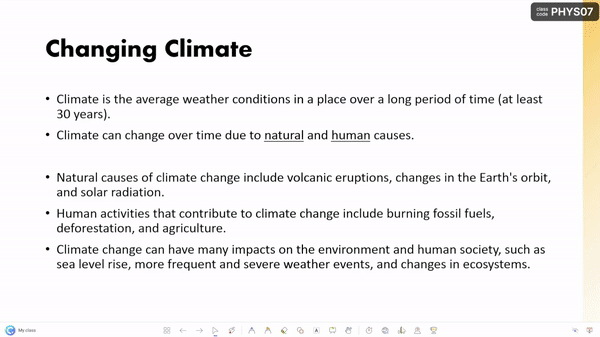
Untuk langkah pantas tentang cara ia berfungsi, lihat cara membenamkan tapak web dalam PowerPoint serta cara anda boleh menggunakannya di dalam kelas dengan beberapa tapak web pendidikan hebat yang mungkin memberi inspirasi kepada anda.
5. Galakkan Fokus dengan Pemasa
Mulakan pemasa semasa pelajaran anda untuk mengajar pengurusan masa , dan menggalakkan tumpuan & produktiviti, serta mencipta pelajaran yang lebih melibatkan pelajar. Pemasa boleh digunakan dalam kelas untuk aktiviti, rehat, pengurusan masa atau untuk menambah elemen cabaran dan tumpuan produktiviti ke kelas.
Daripada bar alat ClassPoint, anda boleh menjalankan pemasa atau jam randik dengan klik butang. Tetapkan masa yang anda inginkan, pilih bunyi penggera, dan anda ditetapkan! Pemasa di sini boleh diminimumkan atau ditetapkan kepada skrin penuh bergantung pada matlamat aktiviti.
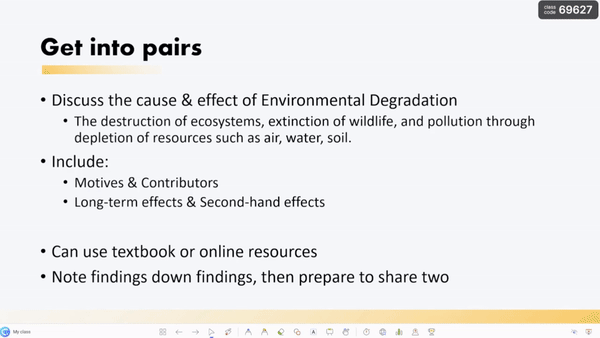
6. Mengukuhkan Maklumat dengan Anotasi
Gunakan pen, penyerlah, bentuk dan kotak teks untuk menambah isyarat visual, menggalakkan penyertaan aktif , menyediakan konteks dan penjelasan, memperibadikan pengalaman pelajar dan mengukuhkan maklumat penting semasa pembentangan anda.
Sama ada anda mempunyai peranti skrin sentuh atau tablet grafik, anotasi boleh ditambahkan pada slaid anda untuk membantu menarik minat pelajar anda dan memastikan mereka mendengar secara aktif sepanjang masa. Warna, ketebalan dan rupa anotasi ini boleh ditukar untuk memastikan pelajar berminat dengan slaid anda dan maklumat dengan mempunyai titik untuk difokuskan semasa anda bercakap.
Jika anda kehabisan ruang pada slaid anda, tambahkan slaid papan putih kosong pada pembentangan anda dan teruskan berkongsi maklumat. Latar belakang ini boleh disesuaikan supaya anda mempunyai akses kepada reka letak yang sesuai dengan bilik darjah anda di hujung jari anda.
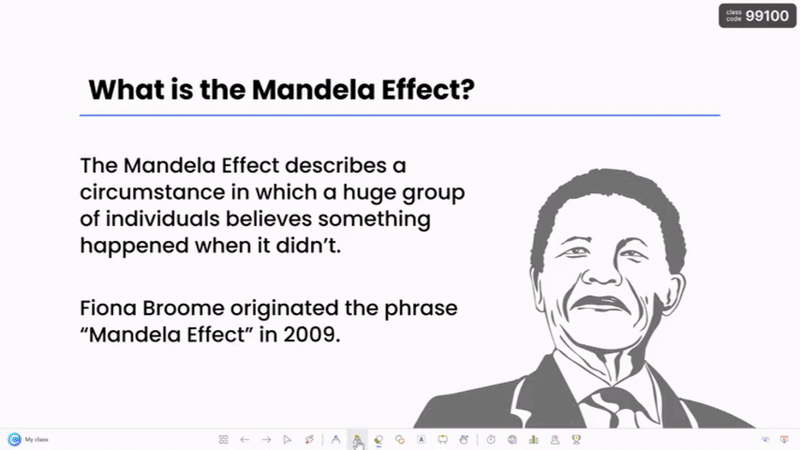
Kesimpulan
Gamifikasi ClassPoint dan pelbagai alatan pembentangan, bersama-sama dengan alat anotasi yang dikemas kini, menyediakan set alat yang komprehensif untuk meningkatkan pengajaran anda dan melibatkan pelajar tanpa peranti. Motivasi pelajar anda, jejak kemajuan mereka dan menjadi penyampai yang lebih menarik tanpa memerlukan pelajar untuk BYOD. Jika terdapat akses terhad kepada teknologi dalam bilik darjah anda, tiada masalah, ClassPoint membantu anda!